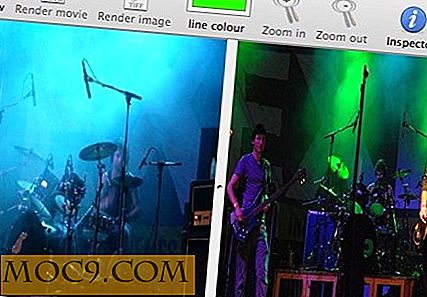כיצד להתאים אישית את מסוף לינוקס עם פוקימון עורות
האם אתה משתמש לינוקס כמו גם מעריץ פוקימון? אם כן, אז יש לך מזל. יש פרויקט חדש ומרתק בגיתוב שאוהדי פוקימון הולכים לאהוב. עם התסריט הזה אתה יכול להביא את כל הפוקימון האהוב עליך אל מסוף לינוקס. (זה יעבוד גם ב- Mac וגם ב- iTerm2). ההוראות הבאות יראו לכם כיצד לעשות זאת.
התקן את Tilix
מסוף Pokemon תואם הן מסופי Tilix ו טרמינולוגיה, אבל מדריך זה הולך להתמקד Tilix כי זה קצת יותר קל להתאים אישית. הצעד הראשון הוא להגיע Tilix מותקן על המערכת שלך, לשנות כמה הגדרות, ולנעול אותו למפעיל.
1. התחל על ידי הוספת מאגר Terminix ל- apt. Tilex יהיה זמין להתקנה לאחר השלמת שלב זה. פתח חלון מסוף והקלד:
sudo Add-apt-repository ppa: webupd8team / terminix

עכשיו כי המאגר נוספה, אתה צריך לעדכן את זה כדי להפוך אותו מודע חבילות חדשות. השתמש בפקודה:
עדכון sudo

לאחר שהתאריך עודכן, אמור לו להתקין את מסוף Tilix בפקודה:
להתקין את

הגדר את Tilix עבור Pokemon
עכשיו כי Tilix מותקן, אתה יכול להפעיל אותו ולשנות כמה הגדרות כדי לגרום לזה להיראות נחמד עם עורות הפוקימון החדש שלך.
פתח את סרגל האחדות והקלד "tilix" בתיבת החיפוש, ולאחר מכן לחץ על הסמל כדי להציג חלון מסוף חדש של Tilix. אזהרה עלולה להופיע. אם כן, לחץ על אישור. נתקן אותו בעוד רגע.

עכשיו, לחץ על תפריט הפגישה הפעלה ובחר "פרופילים".

לחץ על "ערוך פרופיל".

תתחיל על ידי לחיצה על הכרטיסייה "פקודה" ובדוק את "פקודת הפעלה כקליפת התחברות". פעולה זו תמנע את הופעת האזהרה הקודמת.

נווט אל הכרטיסייה "צבע" ובחר את "Solarized Light" נושא מתפריט ירידה. LazoCoder ממליצה על צבע גופן כהה לקבלת התוצאות הטובות ביותר, מה שהופך את הנושא לבחירה הגונה - אבל אל תהסס להתאים אישית.

בזמן שאתה על הכרטיסייה "צבע", להתאים את "שקיפות" ו "לא ממוקד עמום" המחוונים כפי שמוצג לעיל. עכשיו לסגור את חלון ההגדרות, כמו שאתה מסיים עם זה.
בעוד Tilix עדיין פתוח, לנצל את ההזדמנות כדי לנעול אותו למפעיל על ידי לחיצה ימנית על סמל Tilix ובחירת "נעל המשגר".

התקן את NPM
מסוף Pokemon זמין ב- GitHub, אך הוא זמין גם באמצעות מנהל החבילה NPM. NPM הוא מאגר של חבילות JavaScript, וזה עובד הרבה כמו apt. התקנת זה הוא (פוקימון) הצמד.
פתח חלון מסוף - או הפעל שוב את Tilix - והתקן את NPM באמצעות הפקודה:
להתקין את

הפקודה ייקח רגע כדי להשלים, ותראה סרגל התקדמות כמו NPM ותלות שלה מותקנים.

התקן מסוף פוקימון
עכשיו כי NPM מותקן, אתה יכול להשתמש בו כדי לשים Pokemon על שולחן העבודה שלך. כל שעליך לעשות הוא להפעיל פקודה מהירה ולערוך ".bashrc" כדי לאפשר את התסריט על כל ההשקה.
בחלון המסוף הפתוח, הקלד את הפקודה:
sudo npm להתקין - מסוף פוקימון גלובלית

סרגל התקדמות יופיע כמו הורדות NPM ומתקין מסוף Pokemon בדיוק כמו עם Apt.

המסך שלך ייראה כך כשההתקנה תושלם.

עכשיו השקת Tilix ולנסות את הפקודה pokemon random לראות את התסריט החדש שלך בפעולה. אם אתה רוצה, אתה יכול להקליד את זה באופן ידני בתחילת כל הפעלה Tilix או לערוך ".bashrc" כדי להפעיל אותו באופן אוטומטי.

ערוך .bashrc
אם אתה רוצה להפוך את התסריט לאוטומטי, הקלד gedit ~/.bashrc לתוך המסוף שלך כדי להעלות עורך טקסט עם סקריפט התצורה ".bashrc". יהיה עליך להוסיף שורה בסוף הקובץ. אם אתה רוצה לראות פוקימון אקראי בכל פעם שאתה מתחיל הפעלה חדשה של Tilix, הדבק פקודה זו:
אם ["$ TILIX_ID"]; אז פוקימון אקראי; ברור פי

אבל אם יש לך פוקימון אהוב שאתה רוצה לראות בכל פעם שאתה מפעיל Tilix, להוסיף את זה לתחתית ".bashrc" במקום:
אם ["$ TILIX_ID"]; ולאחר מכן פוקימון NAME; ברור פי
הקפד להחליף את NAME בטקסט למעלה עם פוקימון חוקי, אחרת הפקודה תיכשל.
להיות הטוב ביותר, כמו שאף אחד לא היה פעם
זה כל מה שיש להתקין את התסריט כיף מ LazoCoder. עכשיו בכל פעם שאתה פותח את Tilix, אתה מוכן לשלוח את צוות Rocket פיצוץ שוב - או לפחות יש תמיכה מוסרית של הפוקימון האהוב עליך כאשר אתה צריך לפתוח את הטרמינל שלך להגיע לעבודה.